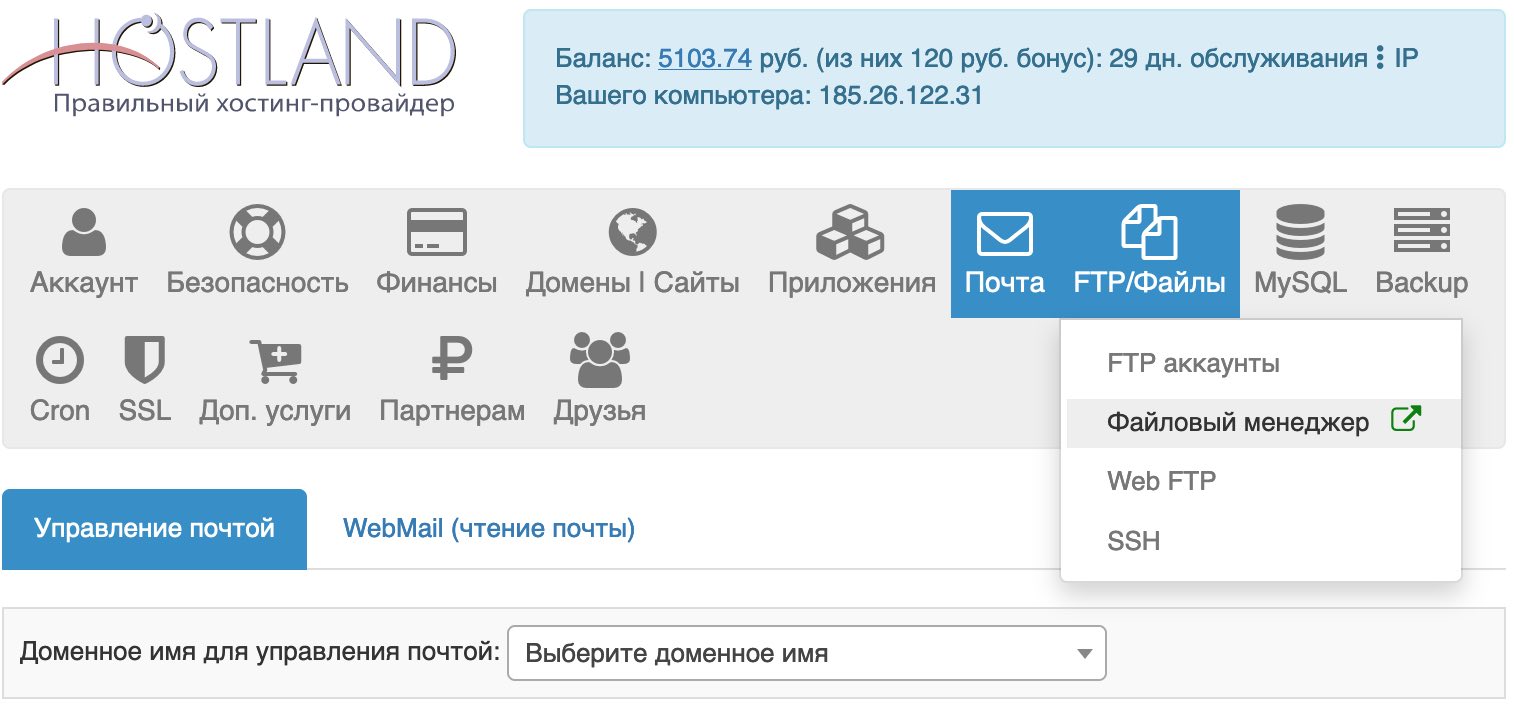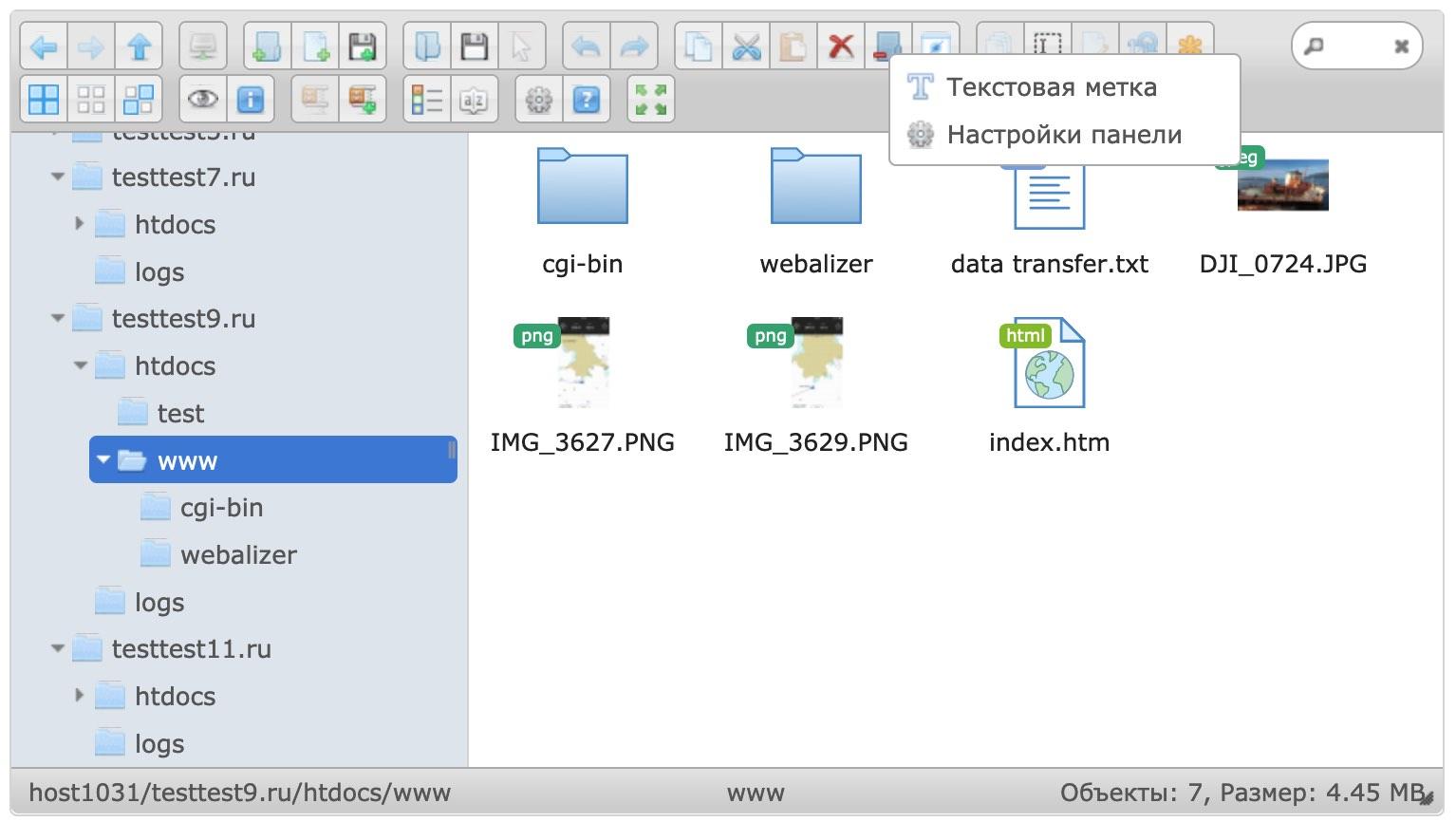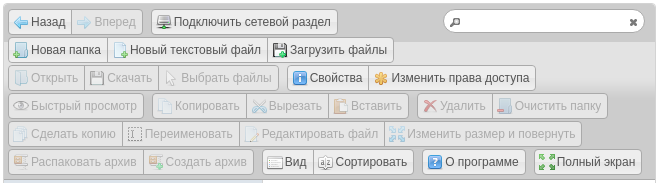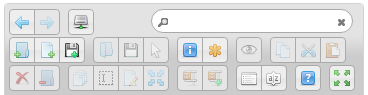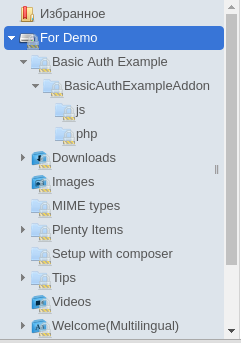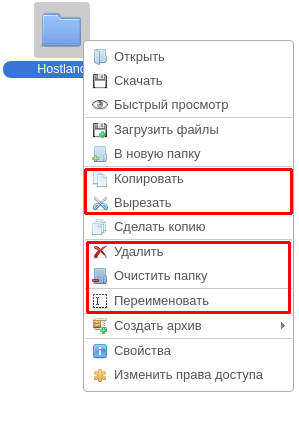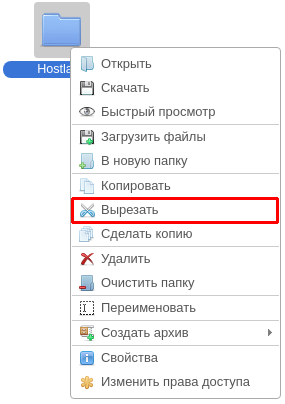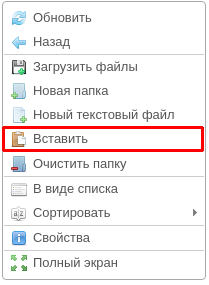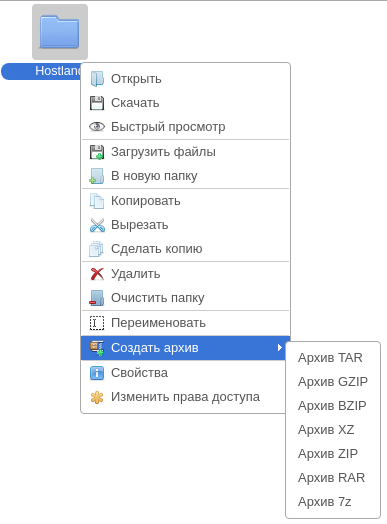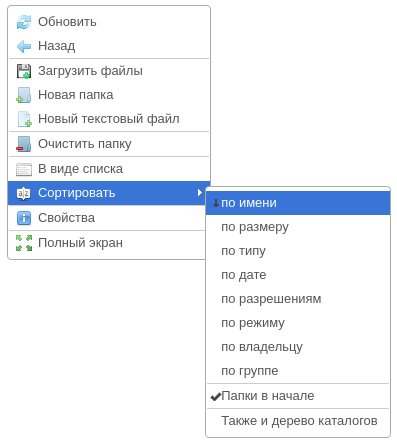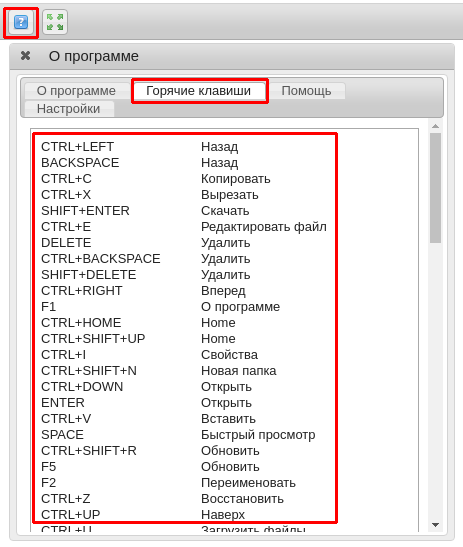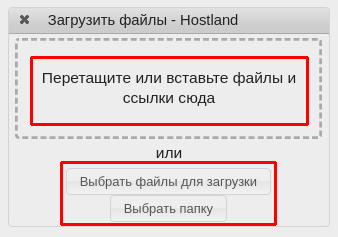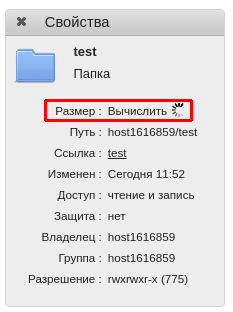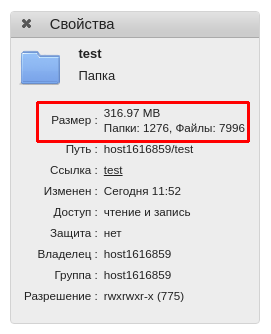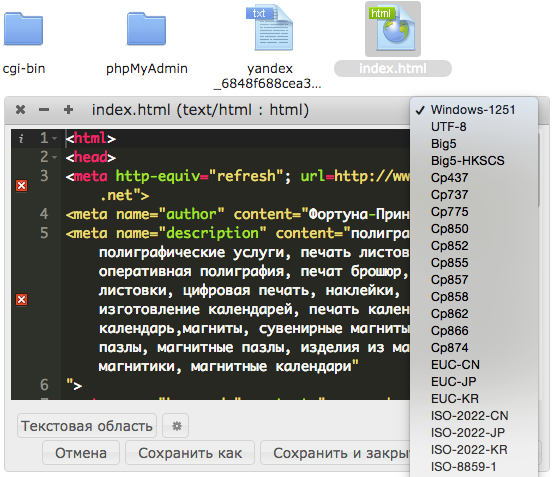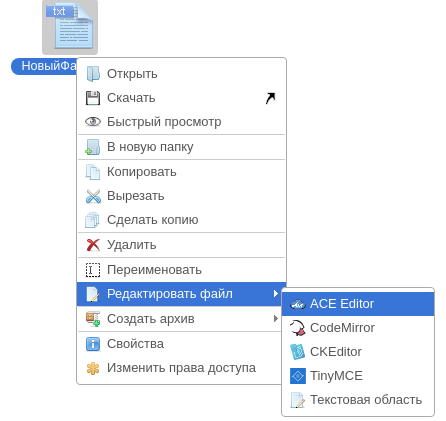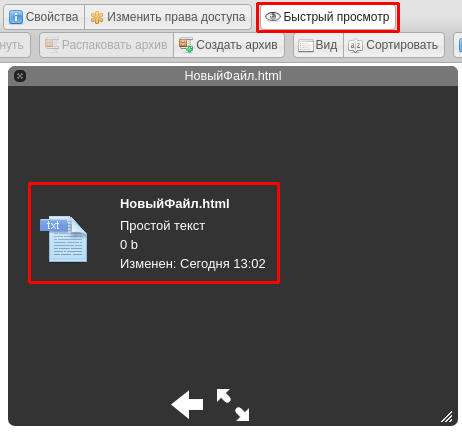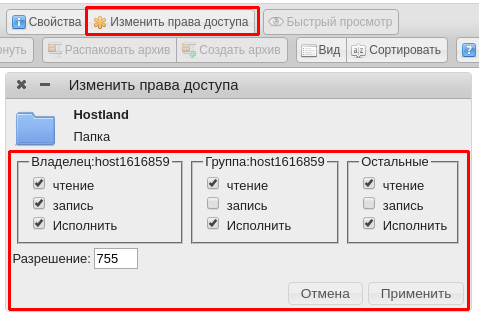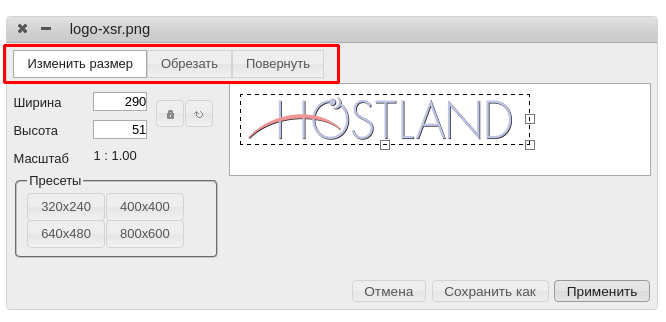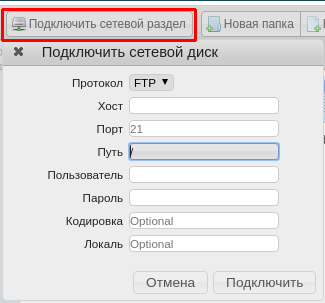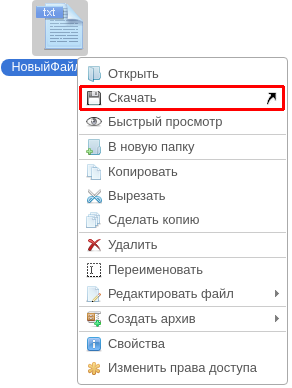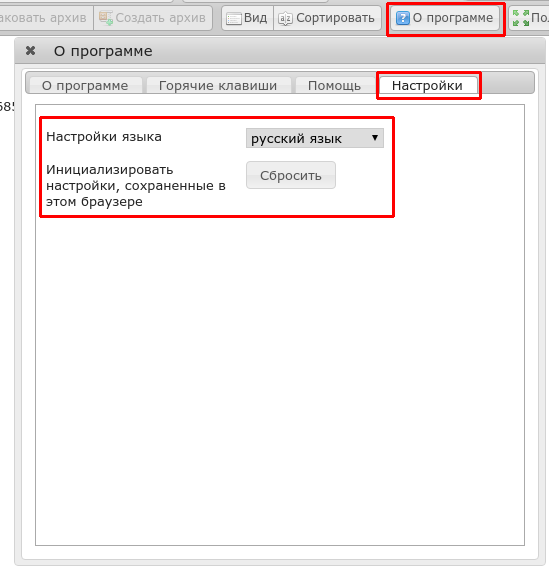Файловый менеджер для клиентов Hostland.
Он встроен прямо в панель управления, что позволяет нашим клиентам работать с файлами прямо из браузера.
Файловый менеджер предоставляет очень большой ряд возможностей:
- Удобное меню и панель интструментов;
- Любые операции с файлами и папками: создание, удаление, редактирование;
- Работа с файлами как на локальном компьютере: операции "вырезать/вставить" с файлами;
- Создание и распаковка архивов (zip, rar, 7z, tar, gzip, bzip2);
- Сортировка файлов;
- Перемещение и копирование файлов прямо с Вашего компьютера (функция Drаg&Drоp);
- Возможность настроки горячих клавиш;
- Множественная загрузка файлов;
- Вычисление размеров каталогов;
- Редакторы с изменением кодировки;
- Пять встроенных редакторов на Ваш выбор: два мощных текстовых редактора с подстветкой кода, и два мощных WYSIWYG редактора HTML кода;
- Быстрый просмотр информации о файлах;
- Возможность изменения прав доступа;
- Редактор изображений (кадрирование, изменение размера, поворот изображения);
- Поддержка работы с файлами по FTP как с локальной файловой системой;
- Быстрый поиск по файлам и папкам;
- Возможность скачивать с сайта загруженные файлы;
- Смена языка.
Файловый менеджер доступен из панели управления в меню ФТП/Файлы -> "файловый менеджер"
Файловый менеджер состоит из трех основных панелей и очень похож на проводник Windows и Finder в MacOS
- Функциональная "кнопочная" панель, панели инструментов, она находится сверху;
- Дерево ресурсов, отражающее директории и файлы в них, находится слева;
- Содержимое директории, выбранное в дереве ресурсов, находится справа.
В панели инструментов располагаются все необходимые для работы функции. Около каждого значка есть текстовая метка (метки включаются и выключаются по щелчку правой мыши на панели инструментов). Она помогает понять, что произойдет при нажатии на тот или иной инструмент.
При необходимости, можно отключить подсказки. В этом случае панель инструментов приобретает более компактный вид.
Меню расположенно в левой части экрана и имеет привычную древовидную структуру. Запутаться в ней крайне сложно.
Вы можете создавать и редактировать файлы и папки несколькими способами: через панель инструментов, нажав правой кнопкой мыши по экрану или на редактируемый элемент. Удаление происходит также быстро - просто выделите нужный файл/папку и нажмите Delete на клавиатуре.
Одно из преимуществ данного инструмента в том, что Вы можете работать с файлами по аналогии с тем, как это происходит обычно на Вашем компьютере. Никаких отличий от привычного интерфейса.
Файловый менеджер позволяет работать с архивами (zip, rar, 7z, tar, gzip, bzip2). Вы можете создать или распаковать архив, а также сразу скачать нужные файлы и папки архивом.
У Вас есть возможность сортировки файлов и папок 8 разными способами: по имени, размеру, типу, дате, разрешениям, режиму, владельцу и группе. Также можно задать тот же способ сортировки для дерева каталогов.
Незаменимая функция перемещения и копирования файлов Drag&Drop позволяет перетащить выделенные элементы прямо в окно браузера с помощью зажатой кнопки мыши и скопировать их на наш сервер.
Еще одной отличительной особенностью является то, что Вы можете подстроить под себя весь функционал файлового менеджера, изменив сочетание горячих клавиш в настройках.
Если Вам быстро нужно определить размер того илли иного файла или папки, можно выделить объект и нажать на значок "Свойства" в панели инструментов, либо щёлкнуть по элементу правой кнопкой мыши и выбрать одноимённый пункт. Если файл небольшой, то его размер отобразится сразу. Если вес файла или папки достаточно большой потребуется несколько секунд, чтобы вычислить их размер. Также, при выборе свойств папки, файловый менеджер выводит её количество файлов и поддиректорий.
Все встроенные редакторы обладают примерно одинаковым функционалом. Вам остается только выбрать себе один из них на Ваш вкус.
Быстрый просмотр позволяет увидеть содержимое файла без возможности его редактирования. Если файл был создан, но в нем еще нет содержимого, то программа выведет окно с краткой информацией об элементе.
Вы можете самостоятельно распределить права доступа на любой файл и папку с помощью графического интерфейса программы. Для назначения прав используются три группы флагов, первая определяет права для владельца, вторая - права для основной группы пользователя, третья - для всех остальных пользователей в системе.
С помощью встроенного редактора графических файлов, Вам удастся изменить их размер, обрезать, а также перевернуть изображение. Для этого просто выделите необходимый элемент и нажмите "Изменить размер и повернуть". Такой же пункт содержится в списке меню, вызываемого нажатием правой кнопки на файл.
Для того, чтобы подключиться к удаленному серверу из файлового менеджера, в нем уже предусмотрен собственный FTP-клиент. Вы можеете вызвать его нажатием на пункт "Подключить сетевой раздел" в панели инструментов.
В поле для поиска можно ввести как название файла/папки полностью, так и его часть. Также для более быстрого поиска Вы можете выбрать, в каком разделе искать необходимые объекты.
Минимальные версии поддерживаемых браузеров:
Hostland использует файловый менеджер elFinder.
Ознакомится с условиями использования и распространения данного программного продукта можно на сайте разработчика